Arranque bestcoms plus, Y active el plugin dgc-2020 automáticamente -3, Figura 4-2. selección de idioma de bestcomsplus -3 – Basler Electric DGC-2020 Manual del usuario
Página 121: Figura 4-3. pantalla de presentación -3
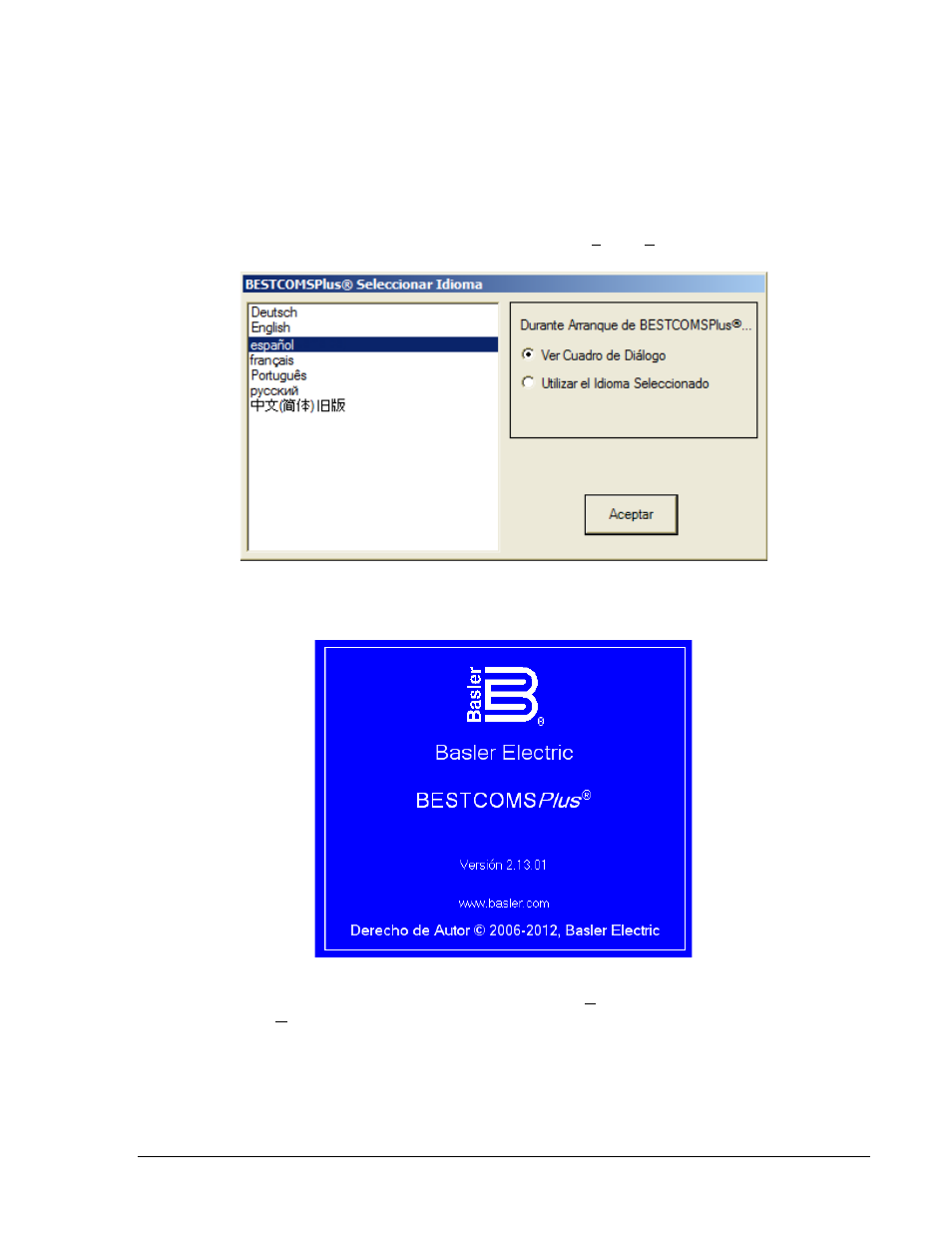
Conecte un cable USB entre la PC y su DGC-2020. Aplique potencia operativa al DGC-2020. Espere
hasta que la secuencia de arranque esté completa.
Arranque BESTCOMSPlus
® y Active el Plugin DGC-2020 Automáticamente
Para iniciar BESTCOMSPlus, hacer clic en el botón de Windows Start, apunte a Programs, Basler Electric y,
luego haga clic en el icono BESTCOMSPlus. Durante la activación inicial, se muestra la pantalla
BESTCOMSPlus Select Language (Figura 4-2).
Se puede seleccionar la visualización de esta pantalla siempre que se inicie BESTCOMSPlus o se puede
seleccionar un idioma para evitar la aparición de esta pantalla en el futuro Hacer clic en OK para continuar.
Posteriormente, es posible el acceso a esta pantalla seleccionando Tools y Select Language (Herramientas y
Selección de Idioma) de la barra de menú.
Figura 4-2. Selección de Idioma de BESTCOMSPlus
La pantalla de presentación BESTCOMSPlus aparece durante un momento. Ver Figura 4-3
Figura 4-3. Pantalla de Presentación
Se abre la ventana plataforma BESTCOMSPlus. Seleccione New Connection (Nueva Conexión) del
menú desplegable Communication (Comunicación) y seleccionar DGC-2020. Ver Figura 4-4. El plugin
DGC-2020 se activa automáticamente tras la conexión a un DGC-2020.
9400272990 Rev X
DGC-2020 Software BESTCOMSPlus
®
4-3